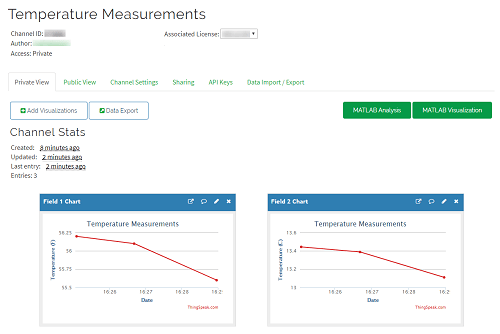Temperatureinheiten umrechnen
Dieses Beispiel zeigt, wie Sie Daten lesen, mit den Daten eine Berechnung durchführen und das Ergebnis anzeigen. Im Beispiel ändern Sie eine der Codevorlagen, die von den Apps MATLAB Analysis und MATLAB Visualizations bereitgestellt werden. Dieses Beispiel zeigt, wie Daten gelesen, eine Berechnung durchgeführt und die Daten angezeigt werden. Das Beispiel verwendet Daten vom ThingSpeak-Kanal 12397, der Wetterdaten von einer Arduino-basierten Wetterstation in Natick, MA sammelt.
Erstellen Sie ein MATLAB-Analyseskript aus Vorlagencode
Um Temperaturmessungen der Wetterstation Natick von Fahrenheit in Celsius umzurechnen, schreiben Sie mithilfe einer Codevorlage ein MATLAB ®-Skript.
Gehen Sie in ThingSpeak zur Registerkarte Apps und wählen Sie MATLAB Analysis. Klicken Sie auf Neu, wählen Sie Temperatureinheiten umrechnen und klicken Sie auf Erstellen.
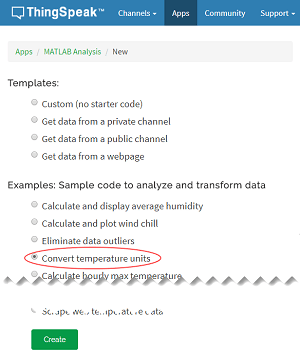
Analysieren Sie Ihre Daten
Das Feld MATLABCode ist mit Code zur Umrechnung der Temperatur von Fahrenheit in Celsius vorbelegt.
1) Legen Sie die Variablen für die Kommunikation mit ThingSpeak fest. readChannelID ist die Kanal-ID für den öffentlichen Kanal, der Daten von der Wetterstation sammelt. temperatureFieldID ist das Feld im Kanal, das Temperaturwerte enthält. Weisen Sie readAPIkey nur dann einen Wert zu, wenn Sie Daten aus einem privaten Kanal lesen. Die Wetterstation ist öffentlich. Legen Sie für dieses Beispiel daher readAPIkey nicht fest.
readChannelID = 12397;
temperatureFieldID = 4;
readAPIKey = '';2) Lesen Sie den aktuellsten Temperaturwert mit der Funktion thingSpeakRead.
tempF = thingSpeakRead(readChannelID,'Fields',temperatureFieldID,'ReadKey',readAPIKey);
3) Berechnen Sie die Temperatur in Celsius und zeigen Sie das Ergebnis an.
tempC = (5/9)*(tempF-32);
display(tempC,'Temperature in Celsius');21.5000
4) Führen Sie Ihren Code aus, indem Sie auf Speichern und Ausführen klicken. Das Feld Ausgabe zeigt Ihre Ergebnisse an.
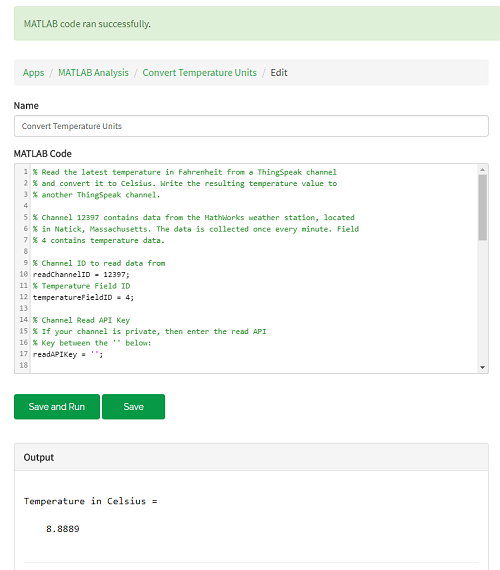
Daten in einen Kanal schreiben
1) Speichern Sie Ihre Temperaturumrechnungsergebnisse, indem Sie sie in einen privaten Kanal schreiben. Um einen ThingSpeak-Kanal zu erstellen, gehen Sie zur Registerkarte Kanäle und wählen Sie Meine Kanäle. Klicken Sie auf Neuer Kanal. Aktivieren Sie das entsprechende Kontrollkästchen und geben Sie die folgenden Kanaleinstellungswerte ein:
Name —
Temperature MeasurementsFeld 1 —
Temperature (F)Feld 2 —
Temperature (C)
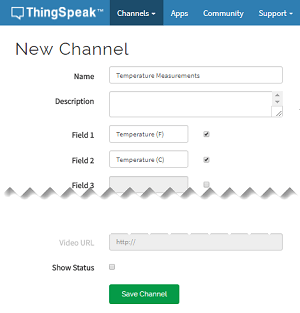
Klicken Sie auf Kanal speichern.
2) Legen Sie im Feld MATLABCode die Variablen für das Schreiben in Ihren privaten Kanal fest. Ersetzen Sie die angegebenen Werte für writeChannelID und writeAPIKey durch Ihre Werte. Sie finden die Kanal-ID und den API-Schlüssel im Bereich Kanalinformationen auf der rechten Seite der Seite.
% Replace the [] with ID of the channel to write data to: writeChannelID = 17504; % Enter the write API key between the ''. writeAPIKey = '23ZLGOBBU9TWHG2H';
3) Schreiben Sie die Temperaturwerte in Fahrenheit und Celsius in Ihren Kanal.
thingSpeakWrite(writeChannelID,[tempF,tempC],'Writekey',writeAPIKey);4) Führen Sie Ihren Code aus, indem Sie auf Speichern und Ausführen klicken. Jedes der Diagramme in Ihrem ThingSpeak-Kanal ist mit einem einzelnen Punkt gefüllt, der den neuesten Temperaturwert darstellt. Sie können auf Ihren Kanal zugreifen, indem Sie im Bereich Kanalinformationen auf der rechten Seite der Seite auf den Kanallink klicken.
5) Klicken Sie nach einigen Minuten erneut auf Speichern und Ausführen, um Ihren Kanal mit einem weiteren Datenpunkt zu aktualisieren.